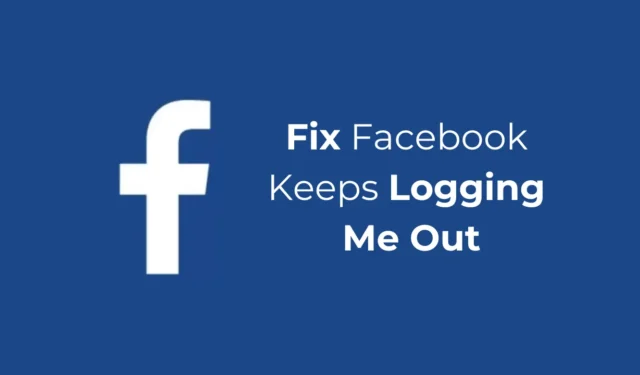
Met meer dan 2 miljard maandelijkse actieve gebruikers is Facebook veruit het leidende sociale platform. Het biedt u niet alleen eindeloze reeksen functies, maar biedt u ook verschillende manieren om uw account te beschermen.
Veel gebruikers worden de laatste tijd echter met een probleem geconfronteerd: Facebook logt steeds willekeurig uit. Het probleem doet zich voor op zowel de desktop- als mobiele versies van Facebook.
Dus als u de laatste tijd met een soortgelijk probleem bent geconfronteerd, lees dan de handleiding tot het einde door. Hieronder hebben we een paar eenvoudige oplossingen gedeeld om te verhelpen dat Facebook mij willekeurig uitlogt.
Waarom Facebook u steeds uitlogt?
Er kunnen verschillende redenen zijn waarom Facebook willekeurig uitlogt. Hieronder hebben we enkele van de meest voorkomende redenen voor dergelijke problemen gedeeld.
- Uw Facebook-account is ingelogd op andere apparaten.
- Ongeautoriseerde toegang tot Facebook-account.
- Accountinactiviteit.
- Netwerkgerelateerde problemen.
- Bugs in de versie van de Facebook-app die je gebruikt.
- Problemen met Facebook-servers.
- Verouderde cache en cookies.
- Het gebruik van VPN- of proxydiensten.
Facebook blijft mij uitloggen? 8 beste manieren om het te repareren
Nu je alle mogelijke redenen kent waarom Facebook willekeurig uitlogt, kan het oplossen van problemen eenvoudiger worden. Volg de onderstaande oplossingen om het probleem op te lossen.
1. Update uw Facebook-app

Als u geconfronteerd wordt met een willekeurig Facebook-uitlogprobleem op mobiel; het is tijd om de Facebook-app te updaten.
Oudere versies van de Facebook-app voor Android en iPhone bevatten een bug waardoor gebruikers in het verleden willekeurig werden uitgelogd.
De kans is groter dat u de problematische versie van de Facebook-app op uw Android of iPhone gebruikt.
Ga dus naar de Google Play Store of Apple App Store en installeer alle openstaande Facebook-app-updates.
2. Controleer de Facebook-serverstatus

Voordat u de volgende methoden volgt, is het belangrijk om te controleren of de servers van Facebook problemen ondervinden. Als de Facebook-servers niet beschikbaar zijn, kunt u veel Facebook-functies niet gebruiken.
U kunt deze pagina vanuit downdetector bezoeken om te controleren of de servers van Facebook niet beschikbaar zijn. Als de servers wereldwijd niet beschikbaar zijn, moet u wachten totdat ze zijn hersteld. Ondertussen kunt u communiceren met andere sociale netwerkplatforms of instant messaging-apps.
3. Controleer of je internet werkt

De webversie van Facebook en de mobiele app vereisen verbinding met de servers om te kunnen functioneren. Als uw internet instabiel is, kan de verbindingstijd langer worden, waardoor de verbinding mislukt.
Om met de server te communiceren en in te loggen is een stabiele internetverbinding nodig. Zorg er dus voor dat u geen netwerk- en internetverbindingsproblemen ondervindt.
4. Wis de Facebook-cache
Verouderde of beschadigde app-cache is een prominente reden voor het willekeurig uitloggen van Facebook. U kunt verouderde of beschadigde app-cache uitsluiten door het bestaande cachebestand te verwijderen. Dit is wat u moet doen.
Wis Facebook-cache op de iPhone
Als u de Facebook-app op uw iPhone gebruikt, moet u deze stappen volgen om de app-cache te wissen.

- Open de app Instellingen en tik op Algemeen.
- Tik vervolgens op iPhone-opslag.
- Kies de Facebook-app.
- Tik vervolgens op de Offload-app om de cache van de Facebook-app te wissen.
Wis Facebook-cache op Android
Android-gebruikers moeten de onderstaande stappen volgen om de cache van de Facebook-app op hun telefoons te wissen.

- Druk lang op het Facebook-app-pictogram en selecteer App-info.
- Tik op het scherm App-info op Opslaggebruik.
- Tik in het volgende scherm op Cache wissen.
Wis Facebook-cache op het bureaublad
Stel dat u de Google Chrome-browser gebruikt om toegang te krijgen tot Facebook op uw bureaublad. U moet deze stappen volgen.

- Klik op de drie stippen in de rechterbovenhoek en selecteer Instellingen.
- Klik bij Instellingen op Privacy en beveiliging.
- Selecteer vervolgens Browsegegevens wissen.
- Selecteer vervolgens All Time in het tijdbereik, vink Cache en cookies aan en klik op Gegevens wissen.
5. Schakel de VPN- of proxyservices uit

VPN- of proxydiensten maken u anoniem via internet door uw IP-adres te verbergen, maar ze verlengen de verbindingstijd, wat leidt tot verbindingsproblemen.
Veel gebruikers hebben gemeld dat het uitschakelen van de VPN- of proxy-apps op de desktop en mobiel het probleem met het willekeurig afmelden van Facebook had opgelost.
Als u dus een VPN- of proxy-app gebruikt, is het raadzaam deze tijdelijk uit te schakelen om te zien of dit helpt. Als het uitschakelen ervan niets oplevert, kunt u ze weer inschakelen.
6. Verwijder toegang van derden tot uw Facebook-account
Als u vermoedt dat apps en websites van derden die aan uw Facebook-account zijn gekoppeld de boosdoeners zijn, kunt u deze uit uw account verwijderen.
Het is ook een goede beveiligingspraktijk om de toegang van apps en websites van derden tot uw Facebook-account te controleren. Als u ongeoorloofde toegang of verdachte apps aantreft, moet u deze onmiddellijk verwijderen.
1. Open uw Facebook-account en tik rechtsboven op de pijl- omlaag .

2. Selecteer Instellingen en privacy in het menu dat verschijnt .

3. Tik in het scherm Instellingen en privacy nogmaals op Instellingen .

4. Klik aan de linkerkant op Apps en websites .

5. Nu vindt u alle apps en websites die aan uw Facebook-account zijn gekoppeld.
6. Om een bepaalde app of website te verwijderen, selecteert u de app en klikt u rechtsboven op de optie Verwijderen .

7. Tik bij de bevestigingsvraag nogmaals op Verwijderen .

Dat is het! Zo kunt u apps en websites van derden die aan uw Facebook-account zijn gekoppeld, verwijderen.
7. Wijzig uw Facebook-wachtwoord
Mogelijk bent u vanaf een ander apparaat ingelogd op uw Facebook-account en bent u nog steeds aangemeld.
Er is ook een mogelijkheid dat iemand anders uw account gebruikt; daarom logt Facebook je willekeurig uit.
Het wordt dus aanbevolen om het wachtwoord van uw Facebook-account te wijzigen om de mogelijkheid van ongeautoriseerde toegang uit te sluiten.
1. Open de pagina Instellingen en privacy van Facebook .

2. Tik vervolgens op de link Meer weergeven in Accountscentrum in de linkerbovenhoek.

3. Ga in het Accountcentrum naar Wachtwoord en beveiliging .

4. Klik vervolgens op Wachtwoord wijzigen .

5. Voer uw huidige wachtwoord in en het nieuwe wachtwoord dat u wilt instellen.

Dat is het! Nadat u het Facebook-wachtwoord hebt gewijzigd, kunt u uw account nog een tijdje blijven gebruiken. U wordt niet willekeurig uitgelogd.
8. Schakel de browserextensies uit

Weet je nog of je het Facebook-probleem met willekeurig uitloggen hebt ondervonden na het installeren van een browserextensie of add-on?
Zo ja, dan kan de extensie of add-on die u hebt geïnstalleerd de boosdoener zijn. Bepaalde soorten extensies kunnen conflicteren met websites en ongebruikelijke problemen veroorzaken.
Controleer dus alle extensies die u met uw webbrowser gebruikt en schakel ze een voor een uit totdat u de problematische extensie vindt. U kunt naar dit webadres gaan: chrome://extensions om alle extensies te bekijken die op Google Chrome zijn geïnstalleerd.
Dit zijn enkele van de beste werkmethoden om het probleem met het willekeurig afmelden van Facebook op te lossen. Als je alle methoden hebt gevolgd die in het artikel worden gedeeld, is de kans groot dat het willekeurige Facebook-uitlogprobleem al is opgelost. Laat het ons weten als u meer hulp nodig heeft bij het oplossen van dit probleem.




Geef een reactie